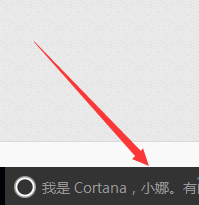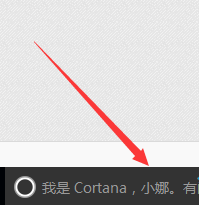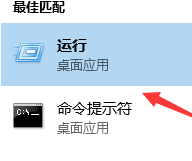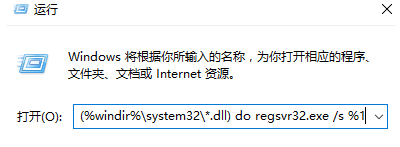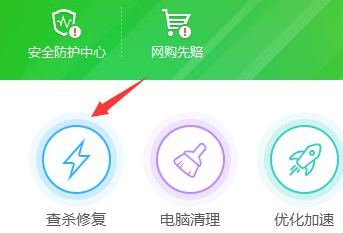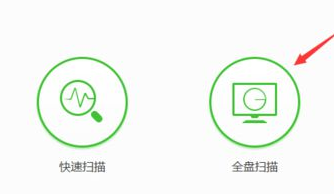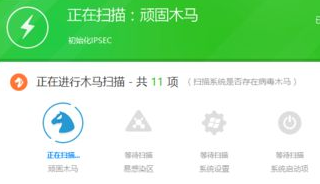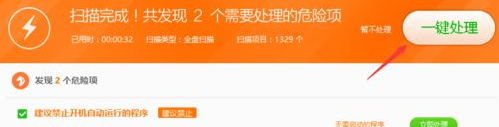首页
Win7系统电脑开机显示蓝屏代码stop:0x0000007E的解决办法
Win7系统电脑开机显示蓝屏代码stop:0x0000007E的解决办法
2021-12-01 16:37:40
来源:互联网
作者:admin
我们在使用Win7系统时电脑开机出现蓝屏现象,导致蓝屏的原因有很多种,有用户遇到Win7系统电脑开机显示蓝屏代码stop:0x0000007E,每隔一段时间就会出现蓝屏,现在小编给大家分享Win7系统电脑开机显示蓝屏代码stop:0x0000007E的解决方法。
解决方法1:
1、在电脑左下方搜索栏输入【运行】选项;
2、在结果列表中找到【运行】,点击进行打开;
3、在运行对话框输入 for %1 in (%windir%system32*.dll) do regsvr32.exe /s %1 命令,点击确定进行运行。
解决方法2:
1、打开电脑安全软件,进入主界面,点击【查杀修复】;
2、进入病毒扫描界面,点击【全盘扫描】;
3、等待系统进行磁盘文件扫描,扫描完毕;
4、等待扫描完成,点击进行【一键处理】,等待扫描完成重启电脑即可。
上述教程内容就是Win7系统电脑开机显示蓝屏代码stop:0x0000007E的解决方法,解决起来还是比较简单的,如果身边有朋友遇到一样问题,及时参考本教程两个方法解决。
精品游戏
换一批